Οι αναφορές προέρχονται από χρήστες από όλο τον κόσμο σε ιστότοπους όπως το Reddit ότι τα μηχανήματα που χρησιμοποιούν Windows 7 ή Windows 8 έχουν ενημερωθεί - και πάλι - στα Windows 10 αυτόματα.
Αναφέρουν ότι η ενημέρωση ήταν αυτοματοποιημένη και ότι δεν έλαβαν καμία προτροπή ή επιλογή να σταματήσουν τη διαδικασία μόλις αυτή ήταν σε κίνηση.
Κάποιοι παρατήρησαν ότι οι μηχανές τους αναβαθμίστηκαν στο νέο λειτουργικό σύστημα μετά την επιστροφή τους από το μεσημεριανό γεύμα ή τον έλεγχο του υπολογιστή τους το πρωί μετά την αναχώρησή τους για νύχτα.
Δεν είναι η πρώτη φορά που αυτό συνέβη σε ορισμένους χρήστες που χρησιμοποιούν τα Windows 7 ή 8 στις μηχανές τους. Οι χρήστες αντιμετώπιζαν το ίδιο πράγμα τον Οκτώβριο του 2015 και η Microsoft εξέφρασε συγνώμη αργότερα λέγοντας ότι η εκτέλεση δεν προοριζόταν να παραδοθεί αυτόματα.
Ωστόσο, το ζήτημα δεν εμπόδισε τη Microsoft να προωθήσει τις σχετικές ενημερώσεις των Windows 10 σε μηχανές που χρησιμοποιούν προηγούμενες εκδόσεις των Windows και η εταιρεία δήλωσε ανοιχτά ότι θα "κρατήσει σε αυτό", παρόλο που μπορεί να ενοχλεί ορισμένους πελάτες.
Τον Φεβρουάριο του 2016, έκανε τα Windows 10 συνιστώμενη ενημέρωση για τα Windows 7 και τα Windows 8.
Αν δεν θέλετε τα Windows 10, κάντε αυτό
Τα παρακάτω βήματα συνιστώνται σε όσους δεν επιθυμούν να αναβαθμίσουν τα συστήματα υπολογιστών που εκτελούν τα Windows 7 ή τα Windows 8 στα Windows 10.
Βήμα 1: Απενεργοποιήστε τις αυτόματες ενημερώσεις
Οι αυτόματες ενημερώσεις είναι βολικές, καθώς τα Windows θα κατεβάσουν και θα εγκαταστήσουν αυτόματα κρίσιμες ενημερώσεις συστήματος.
Το κύριο ζήτημα με τη ρύθμιση είναι ότι δεν παίρνετε καμιά λέξη στο θέμα και καμία επιλογή για την έρευνα ενημερώσεις πριν από την εγκατάσταση.
Οι ενημερώσεις των Windows ενδέχεται να έχουν δυσμενείς επιπτώσεις σε ένα σύστημα. Έχουμε δει στο παρελθόν ότι μπορεί να προκαλέσουν όλα τα είδη των προβλημάτων σε ένα σύστημα, συμπεριλαμβανομένης της αποτροπής της εκκίνησης ή της αναβάθμισης σε Windows 10.
Επομένως, αντί να ρυθμίσετε το σύστημα να εγκαθιστά αυτόματα ενημερώσεις, ρυθμίζετε τις παραμέτρους ώστε να σας ενημερώνει για νέες ενημερώσεις, ώστε να μπορείτε να αποφασίσετε αν θα τις εγκαταστήσετε ή όχι.
Εδώ είναι πώς γίνεται αυτό (τα screenshot έχουν ληφθεί σε ένα μηχάνημα των Windows 7, αλλά η μεθοδολογία είναι η ίδια στα Windows 8).
Βήμα 1 : Πατήστε το πλήκτρο των Windows, πληκτρολογήστε Windows Update και πατήστε enter.

Βήμα 2: Κάντε κλικ στο "αλλαγή ρυθμίσεων" όταν ανοίξει ο Πίνακας Ελέγχου του Windows Update.
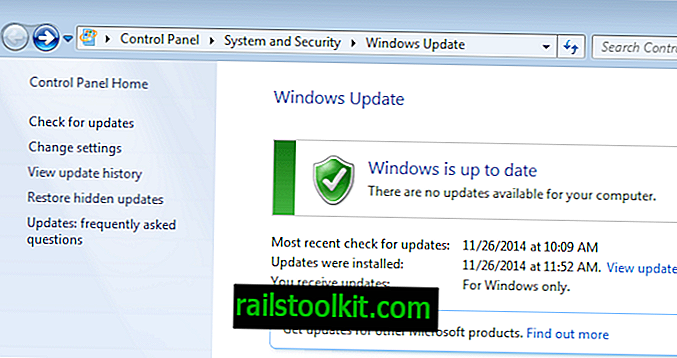
Βήμα 3: Εντοπίστε το μενού "σημαντικές ενημερώσεις" στη σελίδα που ανοίγει και κάντε κλικ σε αυτό. Αλλάξτε από την "εγκατάσταση ενημερώσεων αυτόματα" σε "έλεγχο για ενημερώσεις, αλλά επιτρέψτε μου να επιλέξω αν θα τα κατεβάσετε και θα τα εγκαταστήσετε". Κάντε κλικ στο ok στη συνέχεια.
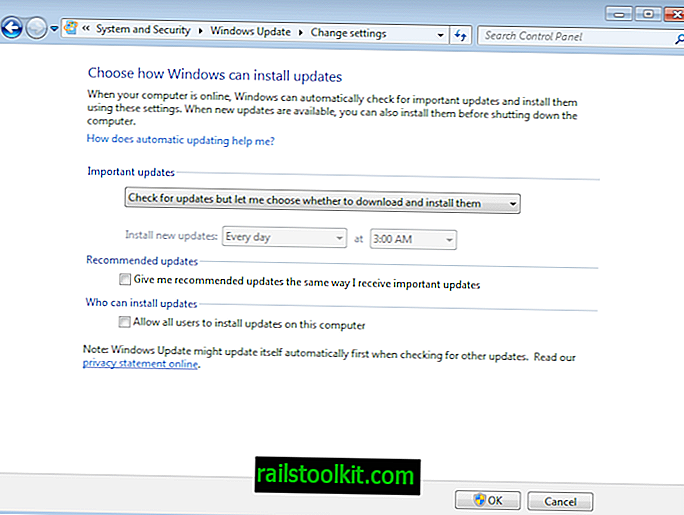
Τα Windows θα σας ενημερώσουν για ενημερώσεις, αλλά δεν θα τα κατεβάσετε ή θα τα εγκαταστήσετε αυτόματα πια.
Αυτό απαιτεί να μεταβείτε στη λίστα των ενημερώσεων με μη αυτόματο τρόπο κάθε φορά που παρουσιάζονται σε εσάς για να επιλέξετε αυτά που θέλετε να εγκατασταθούν.
Μπορείτε να χρησιμοποιήσετε την ενσωματωμένη λειτουργία απόκρυψης για να αποκλείσετε την εγκατάσταση ενημερώσεων που δεν θέλετε να εγκατασταθούν στο μηχάνημά σας.
Επιπλέον, μπορεί να θέλετε να κάνετε τα παρακάτω για να βελτιώσετε περαιτέρω το κλείδωμα.
- Ορίστε τις προτιμήσεις DisableOSUpgrade και DisableGWX στη μητρώου για να αποκλείσετε την αναβάθμιση στα Windows 10. Κάντε κλικ στο σύνδεσμο για οδηγίες σχετικά με το πώς να το κάνετε αυτό.
- Εγκαταστήστε την εξαιρετική εφαρμογή του πίνακα ελέγχου GWX που έχει σχεδιαστεί για να αποκλείει τα Windows 10 σε υπολογιστές με Windows 7 ή 8.













